
Mundarija:
- 1 -qadam: Sizga nima kerak
- 2 -qadam: LED chiziqlarini o'lchamiga qarab kesib oling
- 3 -qadam: aravadagi teshiklarni burang
- 4 -qadam: Yuqori LED chizig'ini o'rnating
- 5 -qadam: LED chiziqlarini boshqa tokchalarga o'rnating
- 6 -qadam: xavfsiz simlar
- 7 -qadam: Hubni o'rnating
- 8 -qadam: Batareyani o'rnating
- 9 -qadam: Kalitni o'rnating
- Muallif John Day [email protected].
- Public 2024-01-30 13:24.
- Oxirgi o'zgartirilgan 2025-01-23 15:14.

Chiroqlarni aravalarga o'rnatishda yordam berganingiz uchun sizga katta rahmat. Ular, albatta, aravalarni ko'rishga yordam berishadi. Afsuski, bizning aravalarimiz og'ir hayot kechirishadi, shuning uchun yoritish moslamasini o'rnatish uchun mashina orqasida urilib yoki kimdir aravaning orqa tarafiga soyabon urib omon qolishi uchun biroz mehnat talab etiladi. Malumot sifatida to'ldirilgan aravadan foydalaning. Siz ko'rasiz, T-Rex tasmasi 4 portli USB uyasidagi zaif ulanishlarni himoyalash va himoya qilishda yaxshi ish qiladi.
1 -qadam: Sizga nima kerak
Sizda quyidagi qismlar bo'lishi kerak: 1 USB quvvat banki 1 USB tugmasi 1 USB 4 portli uyasi 3 USB ulanishli LED chiziqlar Iltimos, davom etishdan oldin ularning hammasi yaxshi ishlayotganligini tekshiring.
Bundan tashqari, sizda quyidagi materiallar bo'lishi kerak: T-Rex tasmasi2 simi bog'lami1 dona Velcro
Sizga quyidagi asboblar kerak bo'ladi: Matkap - men lentani kesish uchun 3/8 dyuymli bit qaychi ishlatganman
2 -qadam: LED chiziqlarini o'lchamiga qarab kesib oling

To'liq chiziqlar juda katta, juda yorug 'va juda ko'p quvvat sarflaydi, ya'ni batareyalar uzoq davom etmaydi, chiziqlarni kesib oling, shunda chiziqning chetidan taxminan 10 sm masofada 6 ta ko'rinadigan LED paydo bo'ladi. Chiziq bo'ylab kesib oling.
3 -qadam: aravadagi teshiklarni burang
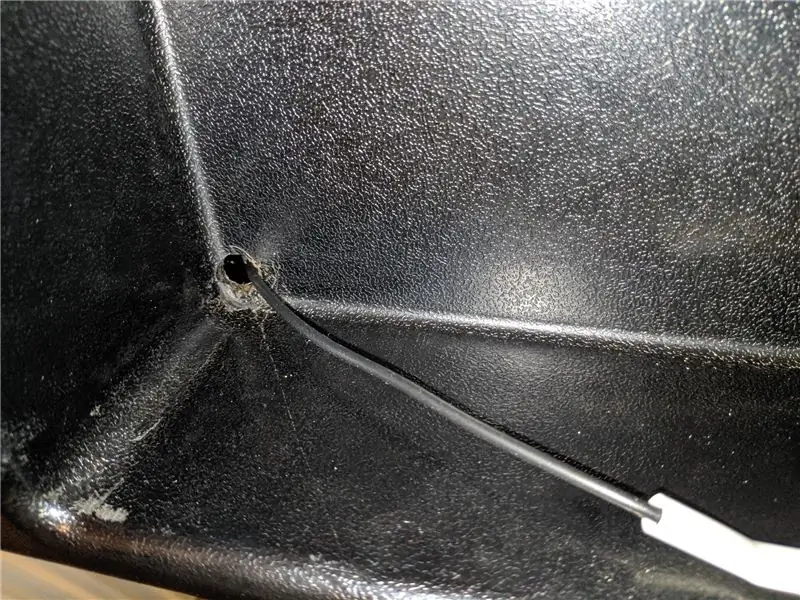

Matkapga kirish uchun panelni yuqori tokchadan olib tashlang. Chap burchakda LED chizig'ini orqadan o'tkazish uchun etarlicha katta teshik qiling. Keyin yuqori va o'rta tokchalar tagida teshiklar qiling.
4 -qadam: Yuqori LED chizig'ini o'rnating
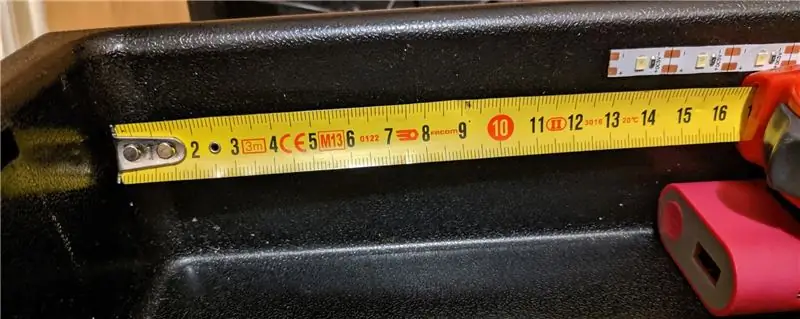

LED tasmasini yuqori teshikdan o'tkazing, yopishqoq taglikdan lentani chiqarib oling va uni tepaning ichki qismidan taxminan 13 sm masofada joylashgan qilib joylashtiring.
Uni mahkamlash uchun ikkita T-Rex tasmasini ishlating. Keyingi bosqichda fotosuratlarni batafsilroq tekshiring. Yuqori tokchada tasma biroz ko'rinib turishi mumkinligi uchun, men uni unchalik aniq bo'lmasligi uchun qora tasma tasmasini ishlatganman.
5 -qadam: LED chiziqlarini boshqa tokchalarga o'rnating
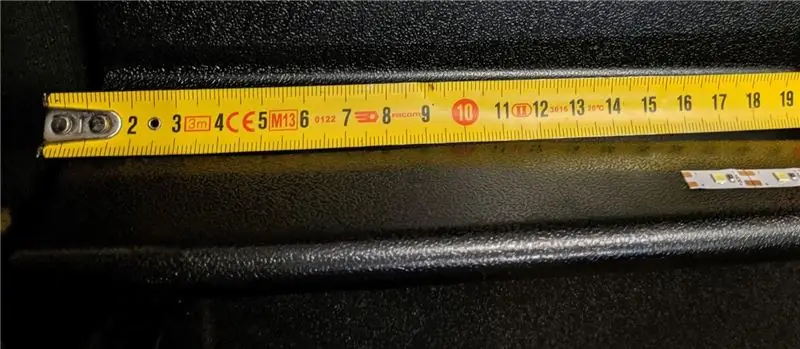
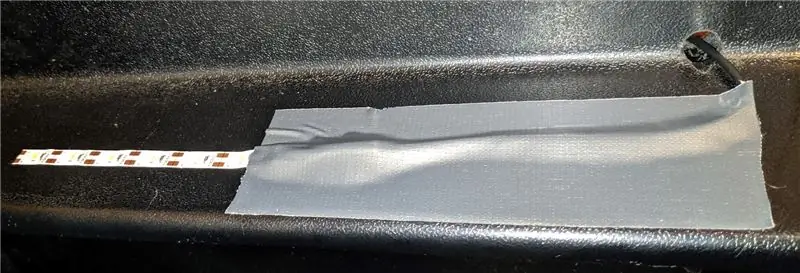

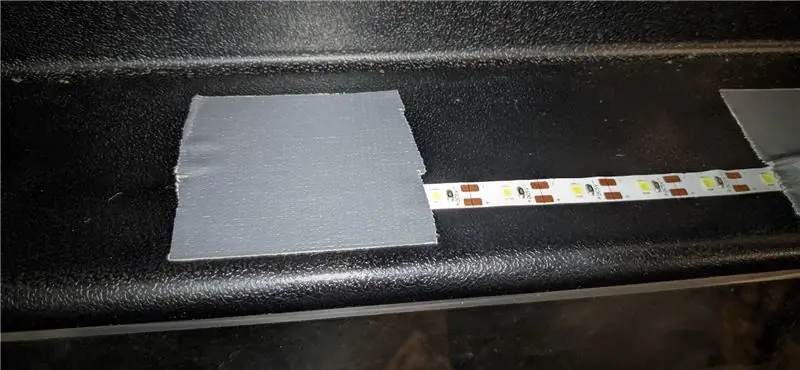
Aravani teskari o'girib, LED tasmasini o'tkazing, orqa qismini echib oling va aravaning chetidan taxminan 15 sm masofada o'rtasiga joylashtiring. Yoki yo'riqnoma sifatida yuqori LED tasmasini ishlating. Chiziqlarning yopishtirilishi uzoq davom etmaydi, shuning uchun biz uni aravaga mahkam yopishtirishimiz kerak. Birinchisining chetidan T-Rexning bitta chizig'ini ishlating, u faqat teshikdan o'tib ketadi. Keyin tokchaning old qismidan orqa tomonga o'tadigan yana bir chiziq qo'ying, kabelni to'liq mahkamlang va teshikni yoping. Oxir -oqibat, LEDlarni mustahkamlashga yordam berish uchun, LED tasmasining boshqa uchiga boshqa lenta qo'ying.
Pastki javon uchun ham xuddi shunday qiling.
6 -qadam: xavfsiz simlar
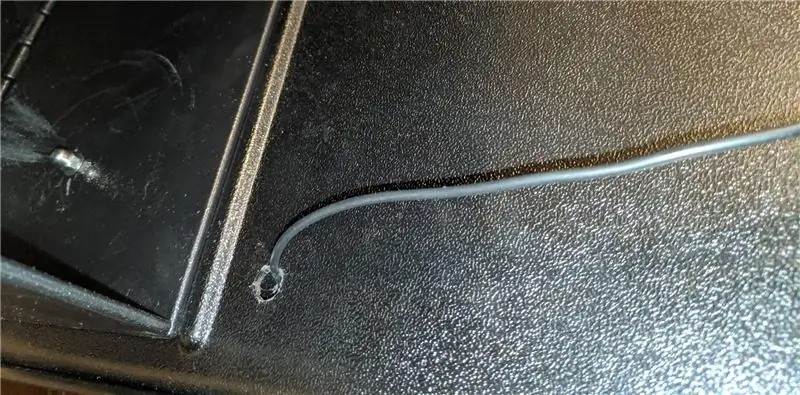



Keyingi qadamlar uchun aravani pastga qaratib qo'ydim. Pastki simdan boshlab, uni aravaning yuqori tomoniga burang va rasmlarga muvofiq T-Rex tasmasi bilan mahkamlang.
Qolgan simlarni yopishtirishdan oldin, siz LED chiziqlarini 4 portli uyaga ulashingiz yaxshiroqdir. Kelgusida biz qo'shimcha portni taxtaga chiroq yoqish uchun ishlatishni rejalashtirmoqdamiz, shuning uchun uni rasmga muvofiq sim bilan ulang, shunda biz bepul ulanish uchun lentaning teshigini qaerdan kesish kerakligini bilamiz.
Ortiqcha kabellarni mahkamlash uchun men ozgina lentani ishlatardim, keyin uning bir qismini yopish uchun yana uzunroq tasma ishlatardim. Bu keyingi bosqichda yakunlanadi.
7 -qadam: Hubni o'rnating



Oldingi bosqichda aytib o'tganimizdek, iltimos, LED chiziqlarini rasmdagi 4 portli uyaga ulang, bunda aravaning yuqori qismiga yaqin port bo'sh qolsin. Uni ozgina lenta bilan mahkamlang. Keyin, fotosuratlarga ko'ra, markazning bir tomoniga, ikkinchi tomoniga, so'ngra tepasiga uzun lenta o'tkazing. Haqiqatan ham xavfsiz bo'lishi uchun yana 2 ta chiziq o'tkazing.
Malumot sifatida to'ldirilgan aravadan foydalaning.
8 -qadam: Batareyani o'rnating
Batareyani to'g'ri joyga qo'yish uchun men avval kalitni joylashtirish, batareyani unga ulash va keyin batareyani aravaga qo'yish osonroq deb topdim. Velcro tasmasi juda kuchli, shuning uchun siz buni birinchi marta to'g'ri qilishni xohlaysiz!
9 -qadam: Kalitni o'rnating



Bizda kalit o'chirilib, aravalar do'konda chiroqlari yonib, batareyasi zaryadsizlanishi bilan bog'liq muammolar bo'lgan. Umid qilamanki, bu pozitsiya bundan qochishi kerak, lekin unga kirish oson.
Batareyaga ulangan holda, uni 2 ta simi bilan mahkamlang, so'ng simi rishtalarining dumlarini kesib oling. Men uni mahkamlash uchun bitta lentani ishlatardim, so'ngra kalitning yuqori va pastki qismiga lenta o'rab qo'ydim. Bu qanday sodir bo'lganidan juda mamnun emasman, lekin bu xavfsiz. Umid qilamanki, sizning lenta yozish qobiliyatingiz menikidan yaxshiroq!
Chiroqlar ishlayotganini tekshiring va hamma narsa o'zini xavfsiz his qiladi va shunday bo'lishi kerak!
Yana bir bor, sizga katta rahmat!
Tavsiya:
To'g'ridan-to'g'ri raqamli sintez (DDS) chipli MIDI tomonidan boshqariladigan qadam dvigateli: 3 qadam

To'g'ridan-to'g'ri raqamli sintez (DDS) chipli MIDI tomonidan boshqariladigan qadamli dvigatel: Siz hech qachon mini-loyihaga aylanishingiz kerak degan yomon fikrga keldingizmi? Xo'sh, men AD9833 to'g'ridan -to'g'ri raqamli sintez (DDS) moduli yordamida musiqa yaratishga qaratilgan Arduino Due uchun chizgan eskiz bilan o'ynab yurardim … va bir paytlar men o'yladim
Arduino uchun qadam tezligini boshqarish menyusi: 6 qadam

Arduino uchun qadam tezligini boshqarish menyusi: Bu SpeedStepper kutubxonasi qadam dvigatelining tezligini nazorat qilish uchun AccelStepper kutubxonasining qayta yozilishi. SpeedStepper kutubxonasi sizga belgilangan dvigatel tezligini o'zgartirishga imkon beradi, so'ngra xuddi shu algoritm yordamida yangi belgilangan tezlikka tezlashadi/sekinlashadi
Qanday qilib qadam taymerini yasash mumkin?: 3 qadam (rasmlar bilan)

Qanday qilib qadam taymerini yasash mumkin ?: Men ko'plab sport turlarida yaxshi qatnashardim: yurish, yugurish, velosiped haydash, badminton o'ynash va hokazo. Men tez orada sayohat qilishni yaxshi ko'raman. Xo'sh, qorin qornimga qarang …… Xo'sh, baribir, men mashg'ulotlarni qaytadan boshlashga qaror qildim. Qanday uskunani tayyorlashim kerak?
Arduino UNO bilan qadam motor: 3 qadam

Arduino UNO bilan qadam dvigateli: Bosqichli motorlar - bu alohida bosqichlarda harakatlanadigan shahar motorlari. Ularda "fazalar" deb nomlangan guruhlarga bo'lingan bir nechta rulon bor. Har bir fazani ketma -ket quvvatlantirganda, dvigatel birma -bir aylanadi, zinapoyali dvigatellar juda foydali
Kompyuteringizni qadam dvigateli bilan boshqaring!: 9 qadam (rasmlar bilan)

Kompyuteringizni qadam dvigateli bilan boshqaring!: Oldingi ko'rsatmalarimdan birida men sizga step motorini aylanuvchi kodlovchi sifatida qanday ishlatishni ko'rsatdim. Bu yo'riqnomada keling, undan kompyuterni boshqarish uchun qanday foydalanish kerakligini bilib olaylik. Shunday qilib, ko'p vaqt sarflamasdan, boshlaylik
